Gerenciar Modelos de Acesso
Para configurar localizações de armazenamento da licença, você deve ter as seguintes funções:
- Administrador de Aquisições
- Administrador Geral do Sistema
O modelo de acesso descreve a disponibilidade do recurso para uso simultâneo. O modelo de acesso interno é a informação apresentada no campo Modelo de Acesso do item de pedido de aquisição. O modelo de acesso público é o modelo de acesso exibido para o usuário no Sistema de descoberta. Esta informação é exibida na aba Aquisição do portfólio. As instituições podem decidir se exibem ou não o modelo de acesso público no Sistema de descoberta. Para mais informações, acesse Gerenciar Recursos Eletrônicos. As informações out-of-the-box são preenchidas com valores enviados por OASIS e GOBI ao criar pedidos através do fluxo de Pedidos em Tempo Real. O campo Modelo de Acesso Público, na aba Aquisição do edito de portfólio, herda estas informações do item de pedido de aquisição que gerou o portfólio. Você pode editar este campo para alterar o modelo de acesso do portfólio. Veja Editar um Portfólio Usando o Edito de Portfólio Eletrônico.
Os códigos do Modelo de Acesso deverão ser informados pelo fornecedor.
Como fornecedores possuem códigos diferentes para um mesmo modelo de acesso interno, por exemplo, Acesso Ilimitado (BU) e Acesso Ilimitado (EA), alguns modelos de acesso poderão ter um código diferente, mas, fora isso, são idênticos significam a mesma coisa. Além disso, PUR-XX e XX também são idênticos, PUR-1U é idêntico a 1U, e ambos têm o valor de acesso interno de “Um usuário concorrente”.
A página Gerenciar Modelo de Acesso (Menu de Configuração > Aquisições > Licenças > Modelo de Acesso) permite adicionar, editar ou excluir modelos de acesso e, também, configurar a descrição que será exibida no campo Modelo de Acesso Público do portfólio. Veja também Habilitar Exibição de Modelo de Acesso.
Ao editar o Modelo de Acesso, a tabela deve estar no mesmo idioma para que as alterações sejam salvas corretamente.
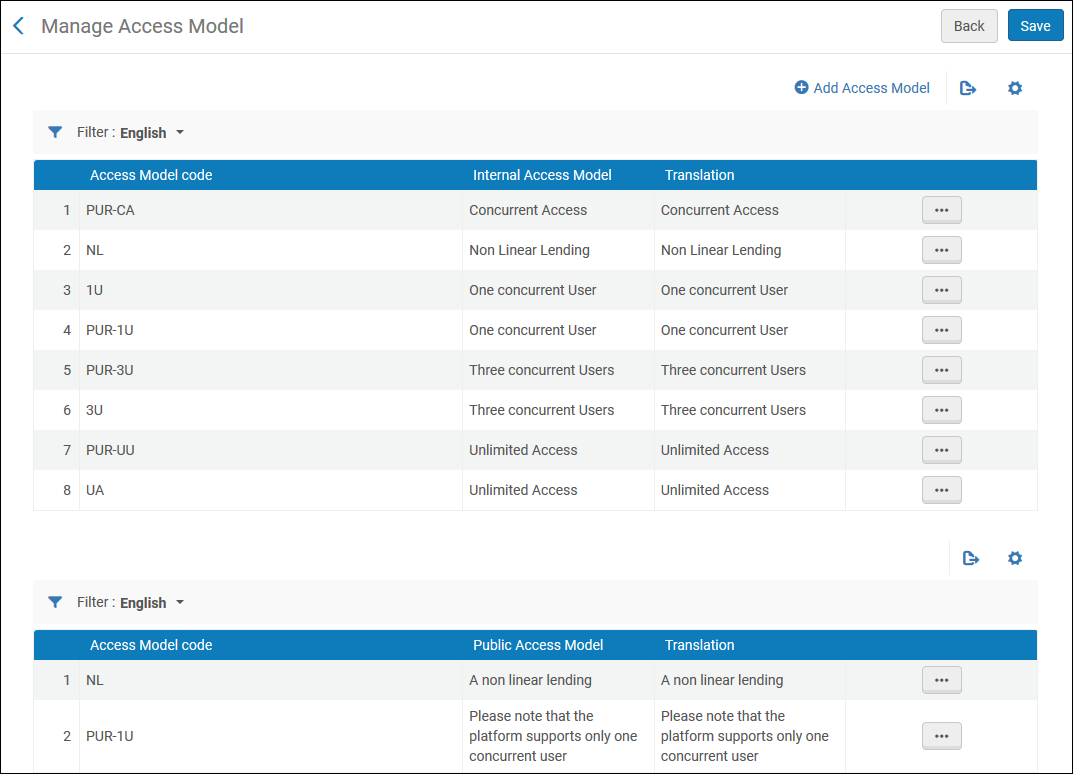
Tabela de Códigos de Modelo de Acesso
Para adicionar um novo modelo de acesso:
- Clique na ação +Adicionar Modelo de Acesso.
- Uma janela pop-up será aberta para permitir que o usuário adicione um código de modelo de acesso e a descrição do Modelo de Acesso Interno (que aparecerá no Item de Pedido de Aquisição), assim como a descrição do Modelo de Acesso Público (que aparecerá na aba “Aquisições” do portfólio) - ao clicar em “Adicionar e Fechar”, o Modelo de Acesso Interno e o Modelo de Acesso Público serão adicionados às tabelas relevantes da tela.
Ao selecionar um código de modelo de acesso para excluir, o código e a descrição serão removidos do Modelo de Acesso Interno e do Modelo de Acesso Público.
As instituições podem decidir se exibem ou não o modelo de acesso público como informação aos usuários no sistema de descoberta.
Para mais informações sobre modelos de acesso, veja Pedidos em Tempo Real.

